Gitee 管理UE4项目
Gitee 管理UE4项目版本
一般的UE4 项目的都比较大,一个项目能有5G,10G,甚至更大,而且UE4的项目也很容易出Bug ,就想着能不能用用Git 管理本地的UE4版本然后上传到Github远程仓库。但是Github限速实在让人头大,就用Gitee替代Github,但是还有一个问题就是UE4 项目实在太大了,而且上传的远程仓库的时候还限制大小,超过100MB就无法上传,网上有可开启lfs功能,就能上传大文件,但还是很麻烦。其实.gitignore文件能够很好的解决这个问题,下面本文就怎么用Gitee管理UE4项目的整个流程做一下介绍。
首先是在电脑上安装了GIT 和 注册了Gitee账号,这里就不多做赘述了,网上很多介绍,下面是新建一个UE4 空项目 如下图所示
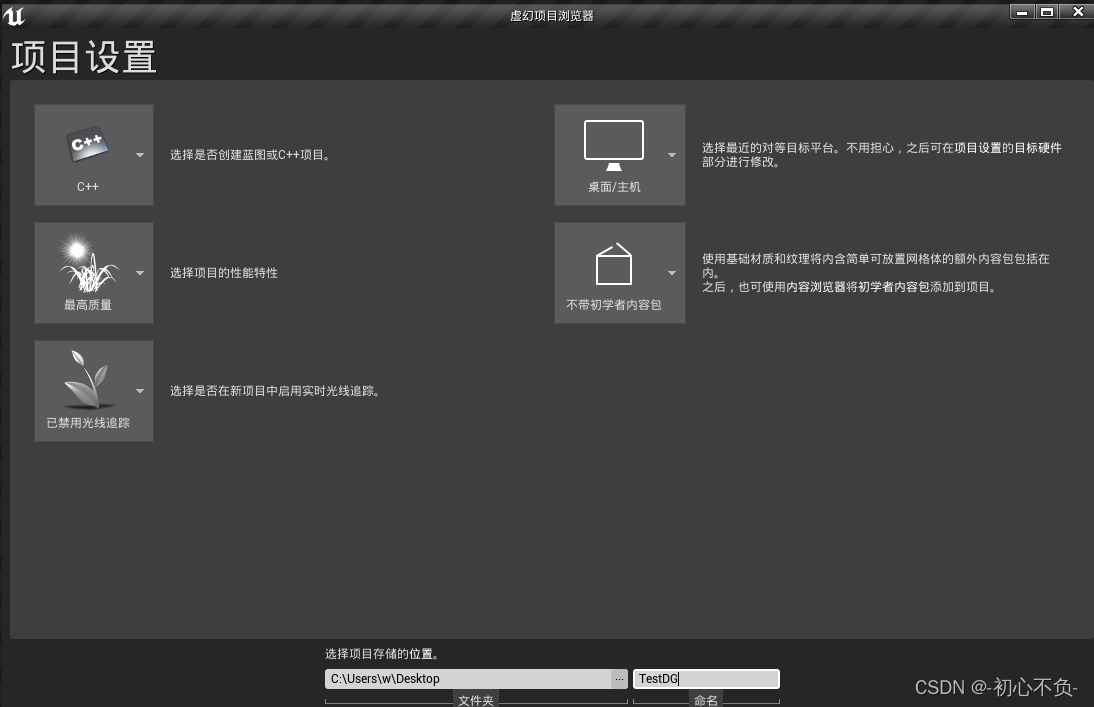
接着打开新建UE4项目,点击源码管理,如下图所示
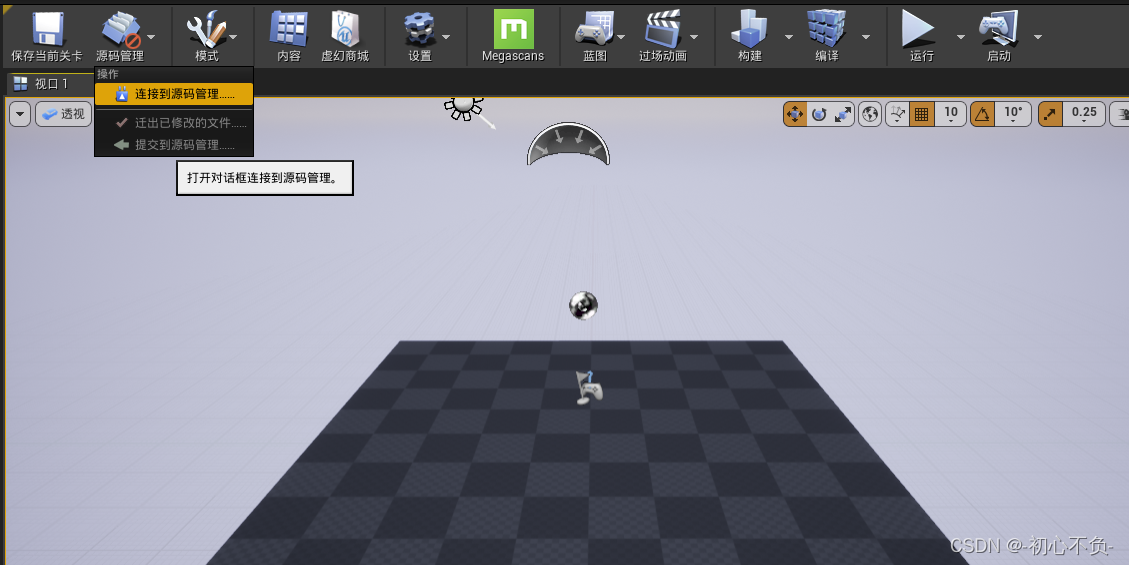
源码管理选择GIT
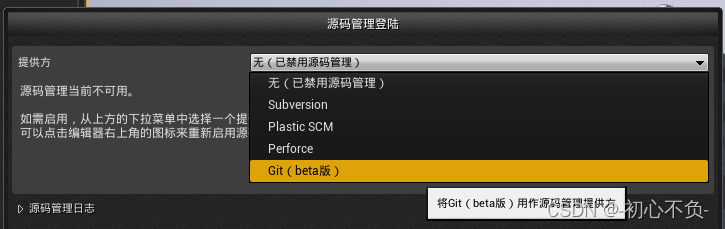
接着选择Git 路径 (一般在安装GIT 的Bin 下的git.exe)如下图所示

接着点击用Git 初始化项目
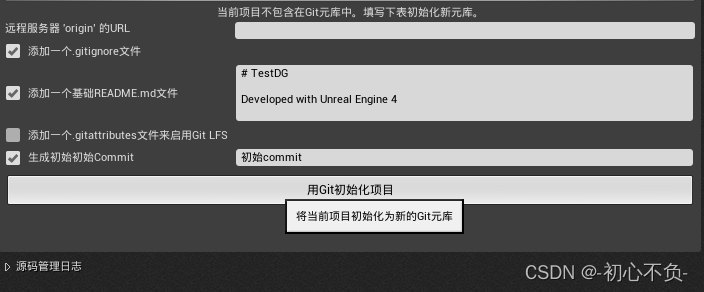
上面的3个选项一般选择默认就行,然后再点击接受设置

当窗口出现下图绿色图标就说明设置成功了
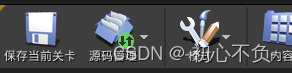
现在就可以用GIT 对 自己的UE4 项目进行版本管理了,先添加一个Actor 类然后保存关卡,如下图所示

然后点击源码管理的,提交到源码管理
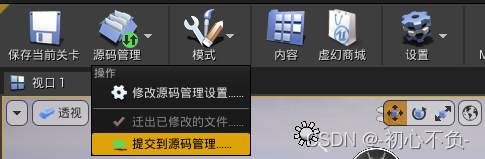
加上变更描述点击提交就可以了
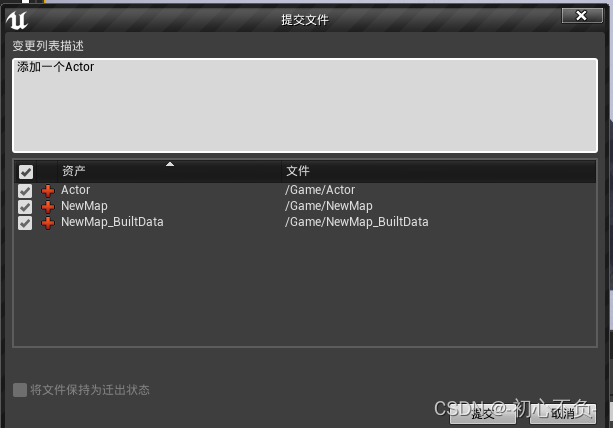
现在点击源码管理的历史记录就会出现一条记录
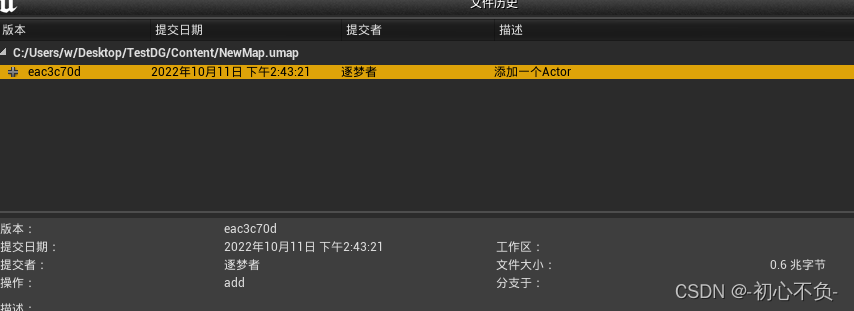
接着再添加一个界面,再进行提交,然后关闭项目到问价管理里面用GIT LOG
就可以查到变更记录了
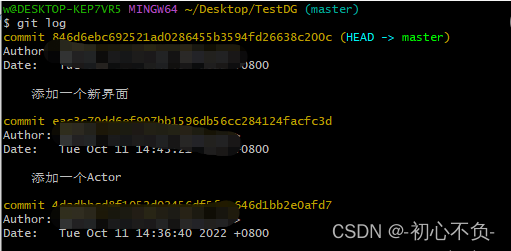
这里可以看到有条提交记录,但是这都是本地的,没有上传到远程仓库,下面介绍在Gitee 创建一个新项目然后把这个UE4 项目传到Gitee的远程创库上
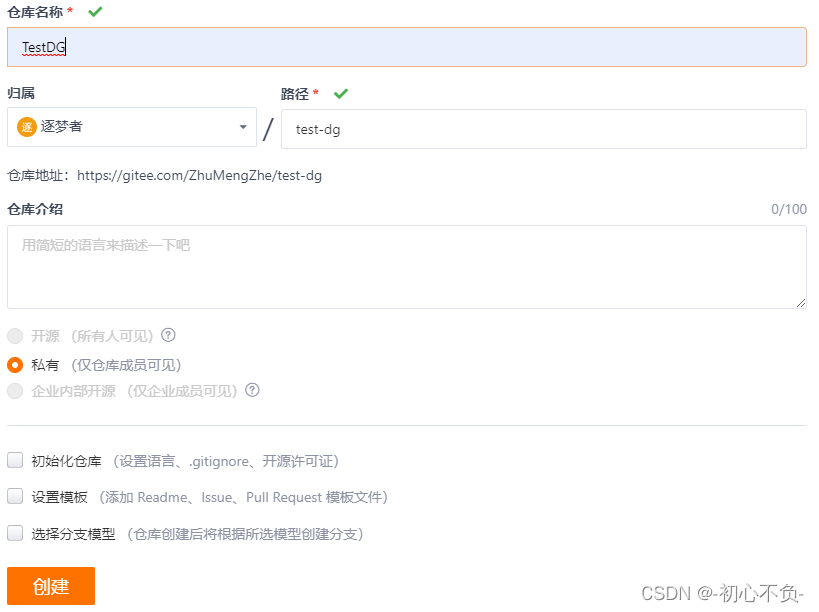
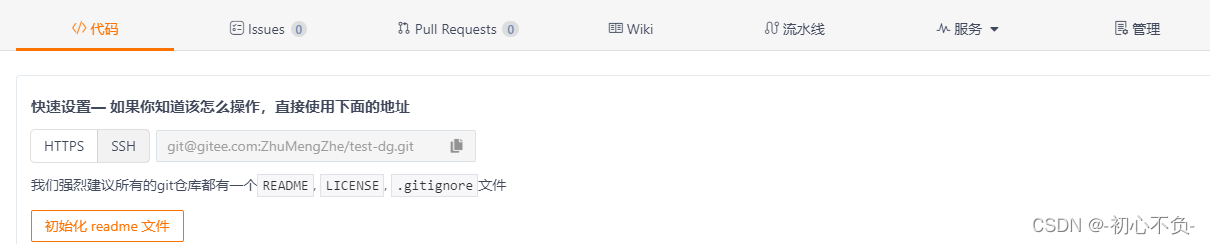
如果你之前没有对GIT 进行过设置,这里会提醒对GIT 进行全局设置,如下图所示
图中的名字和邮箱是你的Git账号和邮箱
git config --global user.name "xxxx"
git config --global user.email "xxxxxx"
由于我之前设置过了,这里就不在重复设置了,接下来就是用Git 上传到Gitee 的库,
下面的XXX表示你库的Http 地址
git remote add origin xxx
git push -u origin "master"
下图贴上上传成功的标识
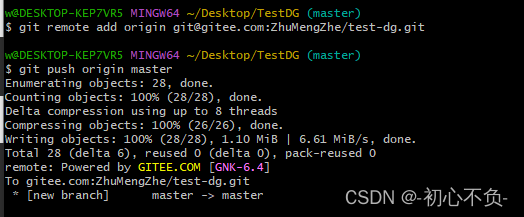
这时我们到GItee 上就可以看到我们的项目就已经上传成功了
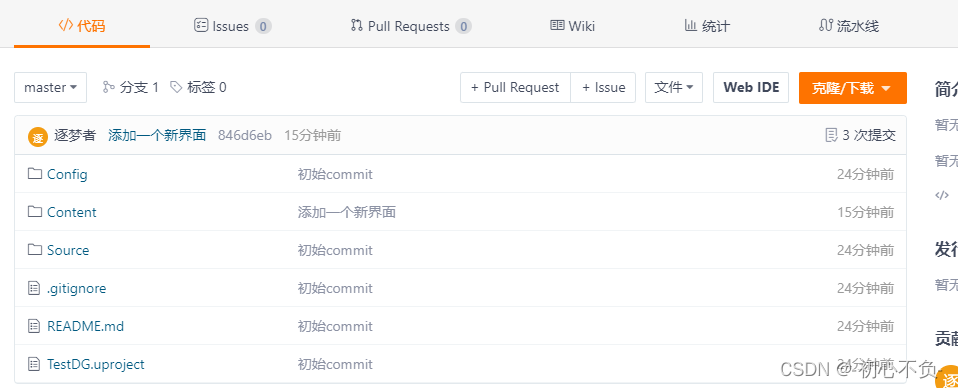
已经上传成功了,我们可以在上传的信息中可以看到上传的内容很小,但是原来的文件差不多要2个g ,可能会想上传的这些东西下载下来是否能够打开,接下来我们就从Gitee 上下载下来看肯能不能打开。
现在桌面上创建一个新的文件夹,起名为Clone

接着我们在这个文件夹下,下载我们上传到Gitee 的Ue4 项目,用Git 命令就可以下载,很简单
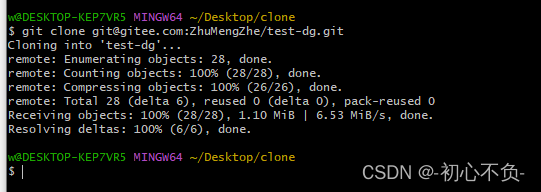
xxx表示下载的HTTP 地址
git clone xxxx
我们可以看到下载的文件的属性,文件很小,我们担心这么小的文件能否打开呢
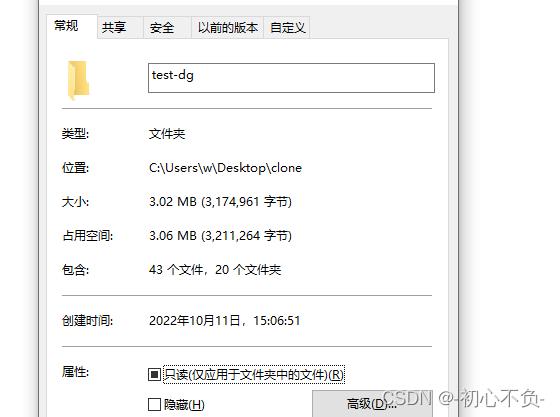
接着打开文件,可以看到下载的内容如下图所示
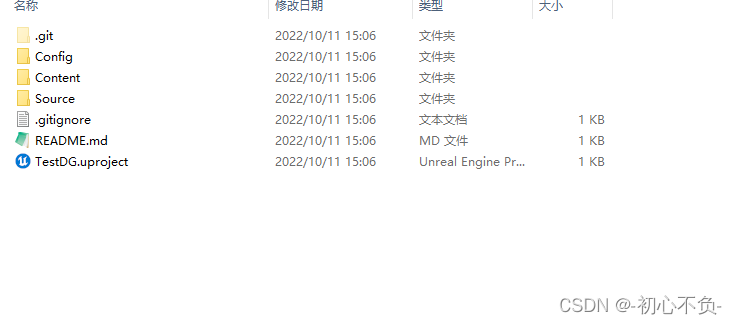
点击UE 的图标会弹出以下提示,直接点击是就可以
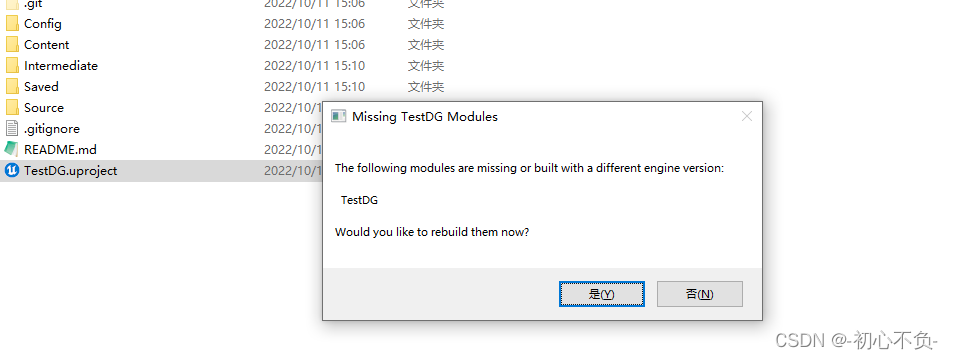
点击是 后就会生成中间文件,然后就可以打开项目了,可以看到项目和原来的一样没有丢失什么
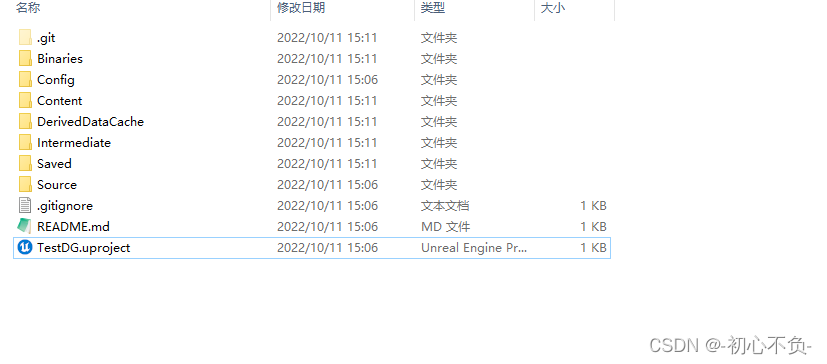
这时可能有人担心没有了VS 文件,不用担心我们可以从新生成VS文件,把鼠标箭头放到ue 图标上然后点击鼠标右键,接着选择 Generate Visual Stadio Version Project files 就可以生成VS 文件了。
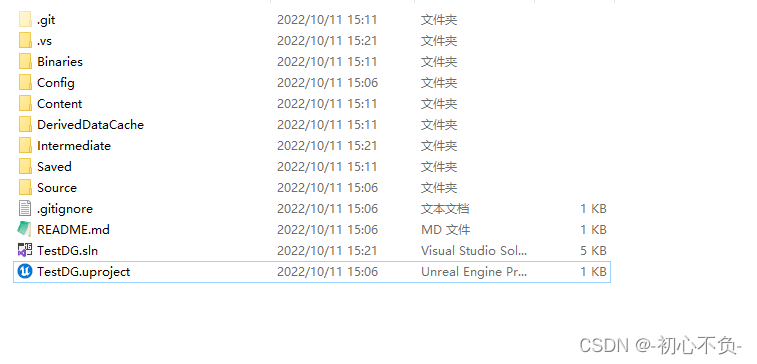
Git 可以对UE4 进行版本控制,比如我们现在不是提交了两个版本吗?一个是添加一个Actor ,然后又添加了一个新的界面,但是如果我们想回到之前的那个版本怎么做呢,如果没用Git管理之前是比较麻烦了,现在就很简单了,我们只需要用Git 命令就可以回到之前的版本了。
可以看到当前我们的项目内容如下图所示,可以看到有个Actor 和一个界面

这样就成功的把自己的UE4 项目托管到了Gitee 上, 也可以从Gitee 上下载也能够成功的打开。
下面我们用Git 命令回到之前的版本
首先,查找出你想要恢复的版本 用 git log 查看
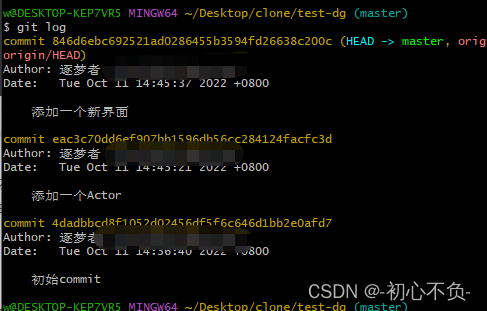
然后用 git reset --hard xxxx (xxx表示版本号) 恢复你想要的版本,这里的版本号不要写全部 ,只需要版本号的前六位就行

这样就恢复到了你想要的版本,我们打开项目看一下,可以从项目内容中看到新建的界面已经没有了,说明回到了之前的版本
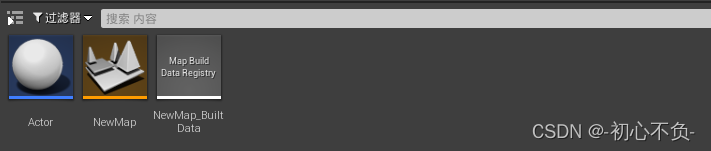
接着查看git log 可以看出来 只剩一个提交了,说明我们恢复版本之后的提交都没了

我们也可以把现在恢复的版本上传到 Gitee 上,但是这时用git push origin master
会报错,因为你现在的版本的HEAD 和 Gitee 上的有冲突
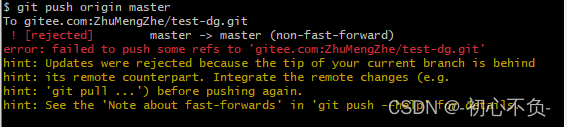
那怎么办呢,用 git push -f 强制上传就可以了
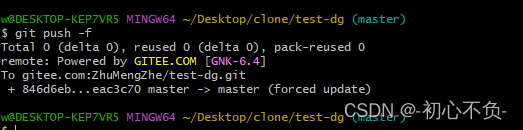
这时我们可以看到Gitee 上的HEAD 也发生了改变
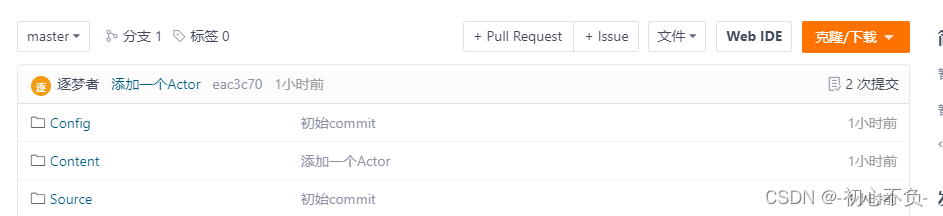
好了,本篇文章到此结束了,希望对你能够有所帮助
更多推荐
 已为社区贡献1条内容
已为社区贡献1条内容









所有评论(0)